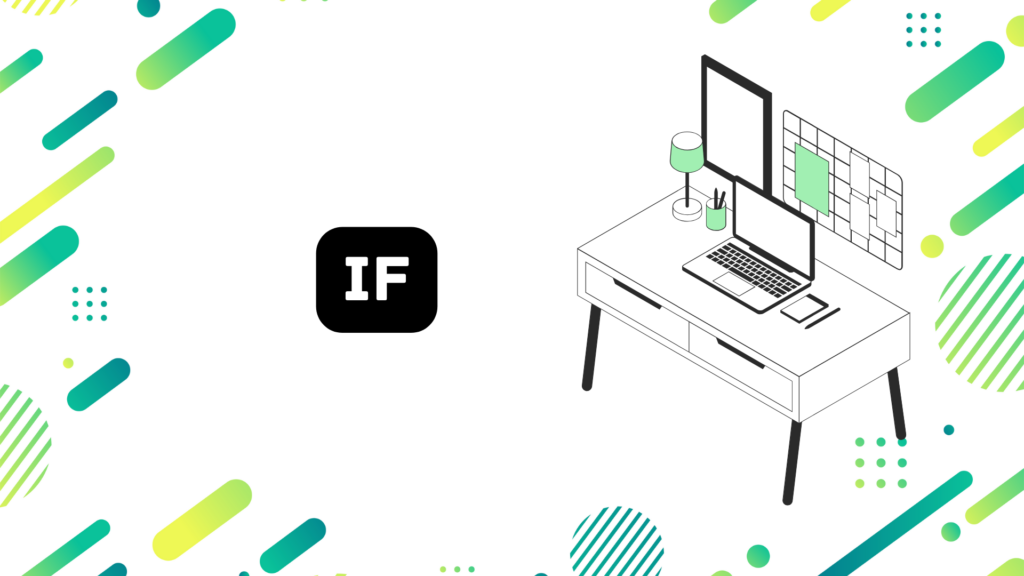横浜国立大学理工学部建築都市環境系学科卒
一級鉄筋技能士
唎酒師
狂人のごとく特定の分野、中小企業を理解し、国の補助金を獲得します。最近は中小企業のM&Aにも挑戦中
中小企業のExcelファイルは、テーブル化が行われておらず、見た目や使い勝手が悪いことが多いです。
データをテーブル化し、視覚的にわかりやすいグラフを作成するには、IF関数を効果的に活用する必要があります。
この記事では、IF関数の使用方法を解説しながら、工事台帳の具体的な例を挙げて説明します。
目次
テーブル化したデータとIF関数を使いこなす
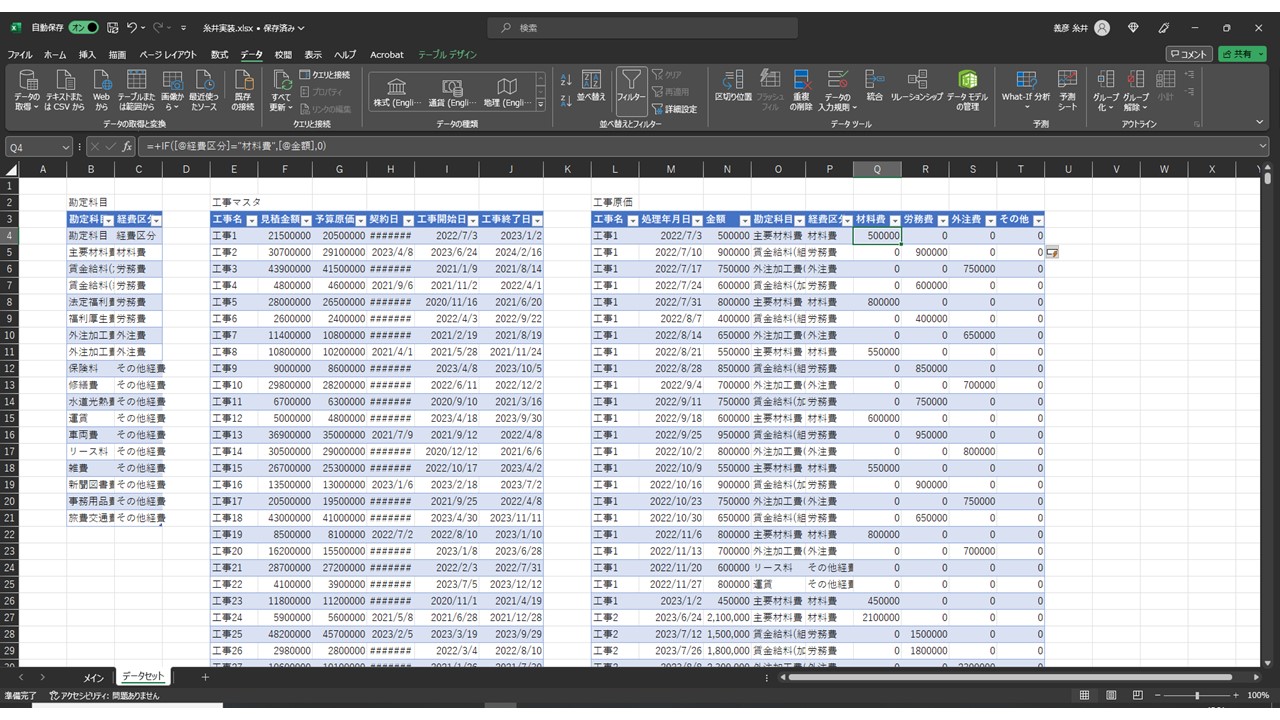
IF関数については聞いたことがある方が多いと思います。
IF関数の実践例を見ていきます。
「CTRL+T」でテーブル化する
VLOOKUPの記事でも記載しましたが、中小企業内のExcelデータはほとんどがテーブルデータになっていません。
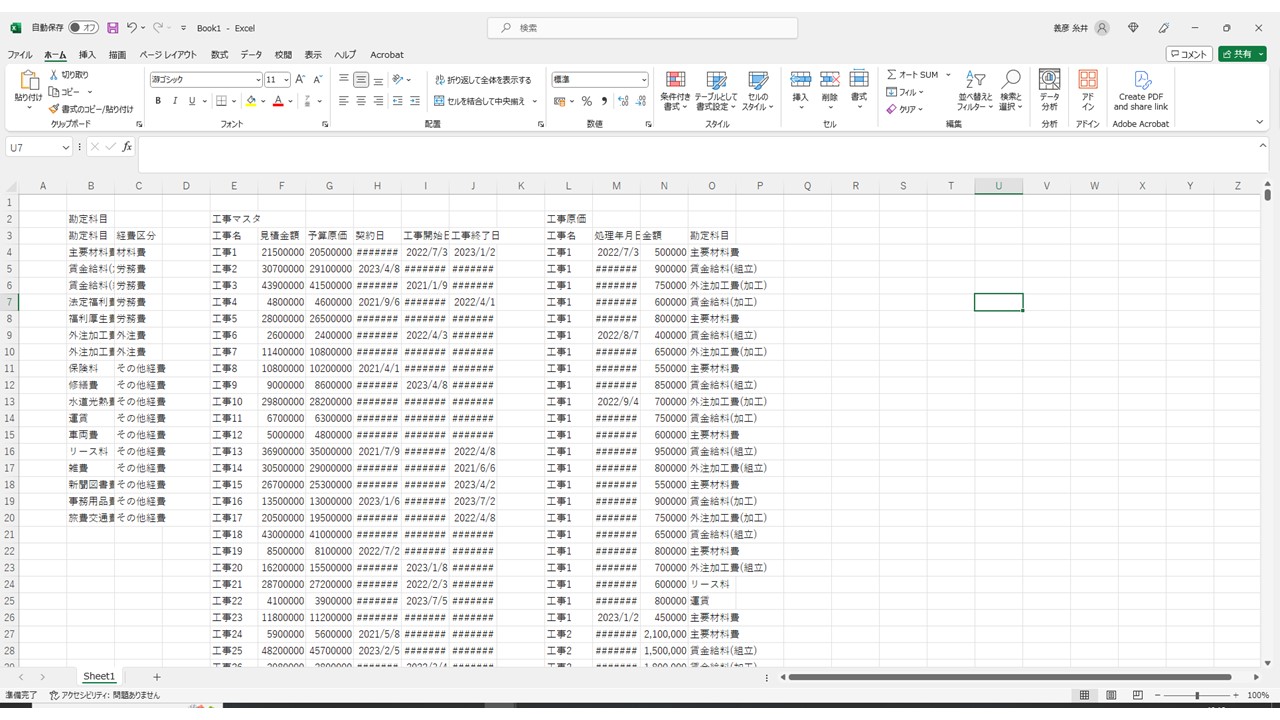
まずはデータを「CTRL+T」でテーブル化するところから始めましょう。
テーブル化することでセルに関数を入力する際に効率よく作業することができます。
テーブルデータとIF関数をセットで使いこなす
例えば、CTRL+Tでテーブル化していない場合、IF関数の引数には「$G4」や「$E4」などのセル番号が引数に入力されてしまいますが、
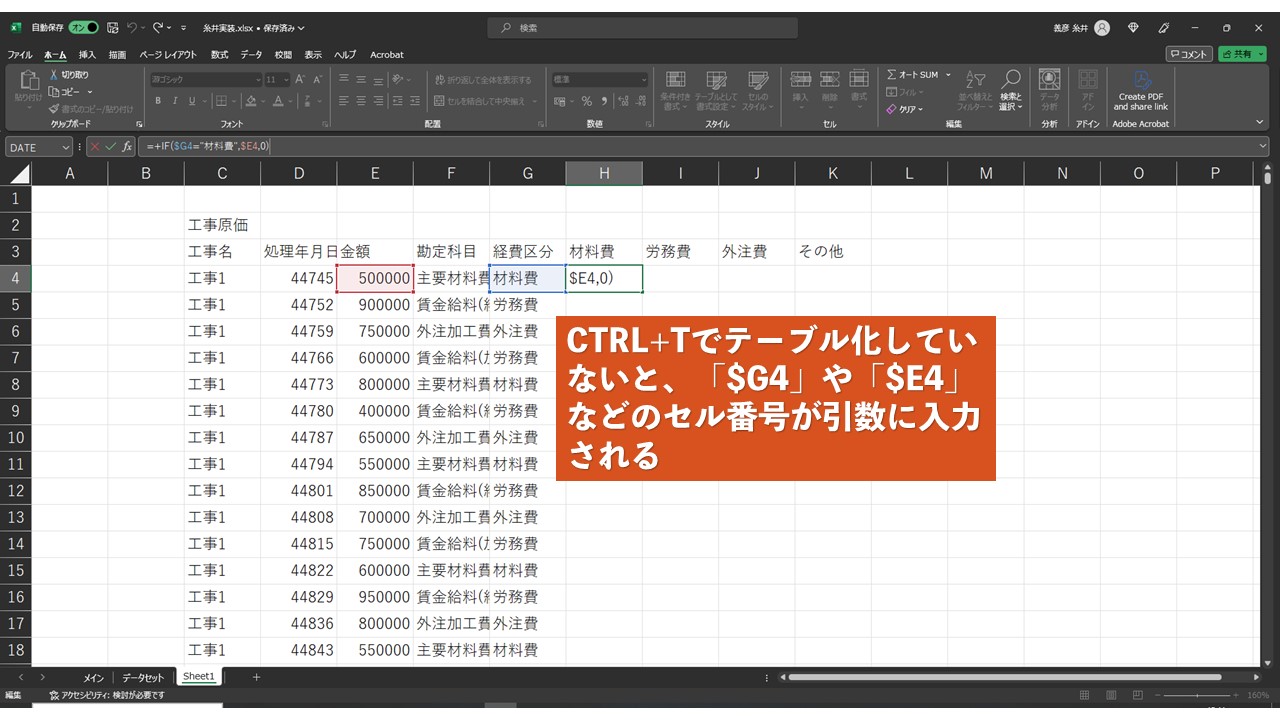
テーブル化されているデータにIF関数を用いると、引数にはセル番号ではなくテーブルデータの列が入力されます。
この場合、入力する列の一番上に関数を入力すると、その下のすべての行に値が入力されるのでとても便利になります。
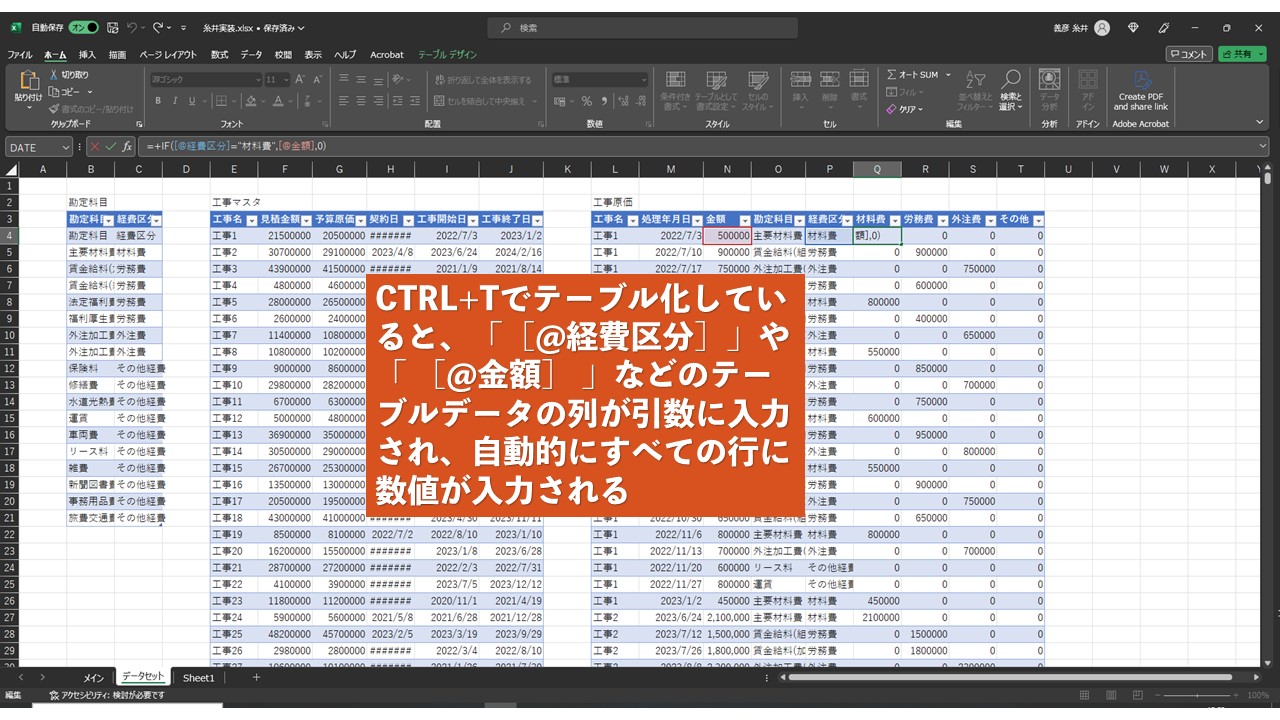
実際に工事台帳の例でIF関数を使ってみよう
では、実際にIF関数を工事台帳の例を使って作成してみます。
一般的な工事台帳のExcel
まず一般的な工事台帳を見てみます。
「Excel 工事台帳 テンプレ」と検索して、ヒットする工事台帳のExcelはこのような物ですね。
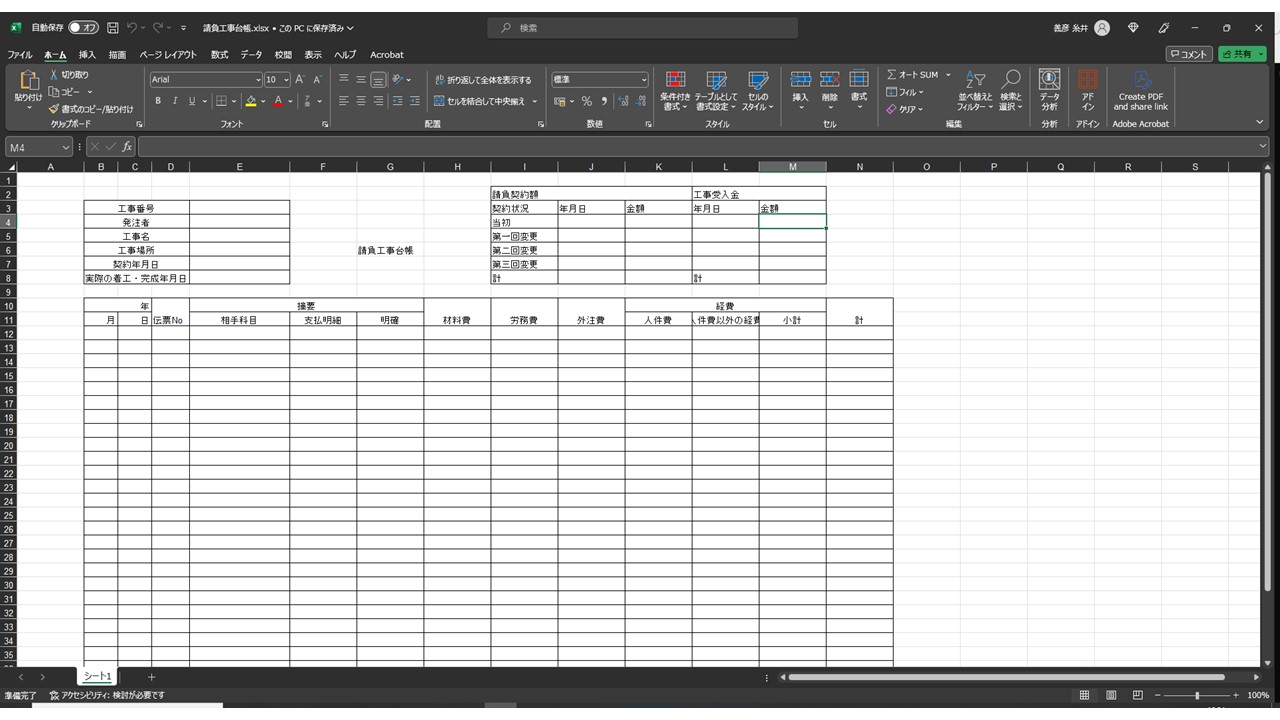
建設テックの知恵袋 編集室 工事台帳とは?作成目的と書き方を解説。エクセルの見本、おすすめソフトも紹介 より
材料費や労務費、外注費などの経費区分のテーブルデータをIF関数を使って作成する
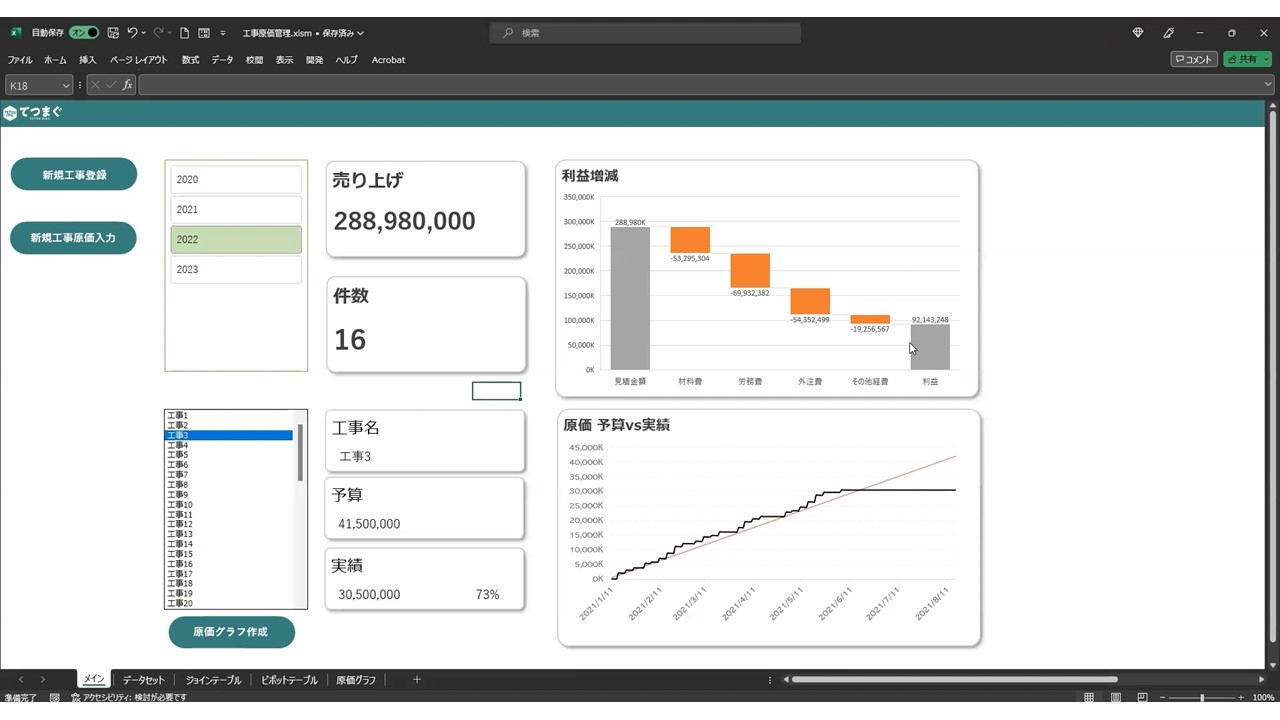
パワークエリを使いこなすことができれば図のように綺麗で見やすい工事台帳を簡単に作成することができます。
工事台帳を作成するには、列として「工事名」「見積金額(請負金額など)」「予算(原価)」「契約日」「工事開始日」「工事終了日」の他に、「材料費」「労務費」「外注費」「その他経費」のデータを用意します。
工事原価のテーブルに「材料費」「労務費」「外注費」「その他経費」のテーブルを追加し、IF関数を使って各列にデータを入力すればグラフ作成に必要なデータが揃います。
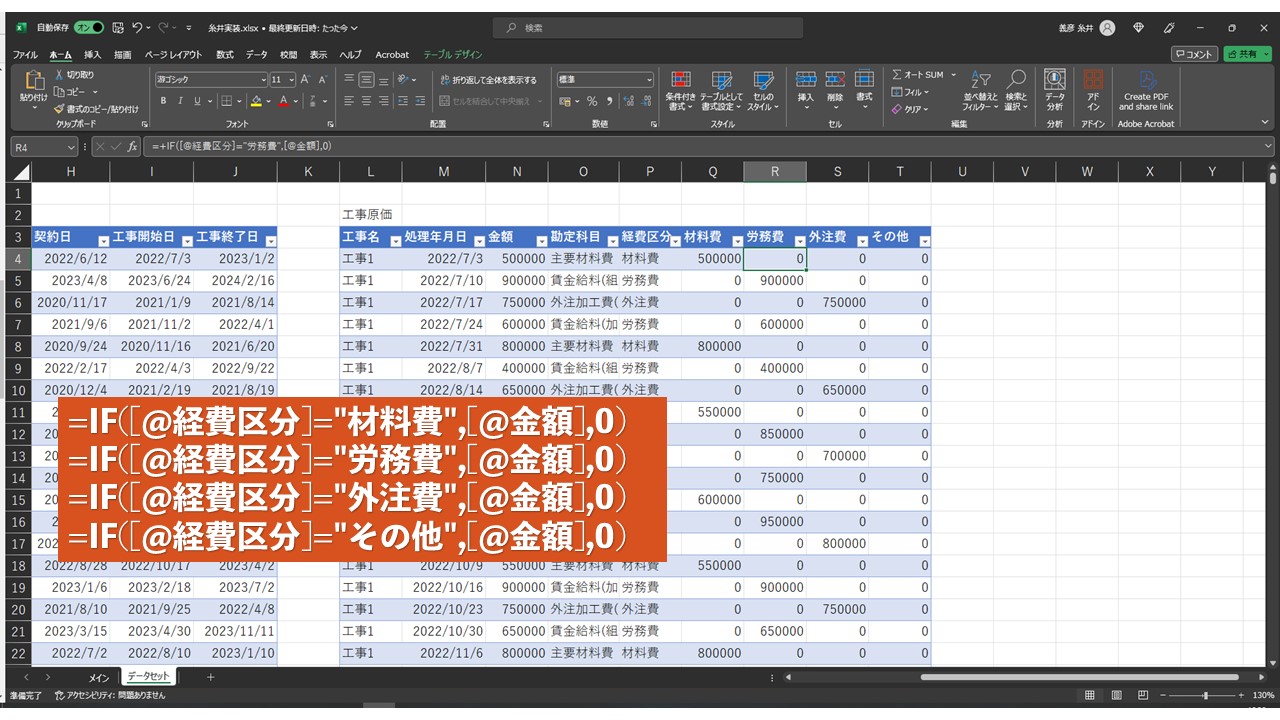
まとめ
この記事ではExcelのIF関数の使い方について、工事台帳の例を用いながら説明しました。
中小企業のExcelはテーブル化されていないので見た目も悪く、使いにくいものが多いです。
データをテーブル化し、適切にIF関数を使いこなしながらデータを見える化させていきましょう。